インターネットから動画をダウンロードしたいですか? Facebook、YouTube、Vimeo、または他の主要な動画サイトで気に入った動画を見つけた場合、その動画をコピーして保存しておきたいと思うかもしれません。
ありがたいことに、インターネットから動画をダウンロードするのは驚くほど簡単です。ほとんどの場合、必要なのは、動画のURLをコピーして、専用の動画ダウンロードサイトに貼り付けるだけです。
以下では、無料で動画をダウンロードできる最高のサイトとアプリを紹介します。特定のソーシャルメディアサイト用の動画ダウンローダー、柔軟なオールインワンのダウンローダー、スクリーンレコーダーを取り上げているので、オンラインで欲しい動画を確実に手に入れることができます。
1. Y2Mate
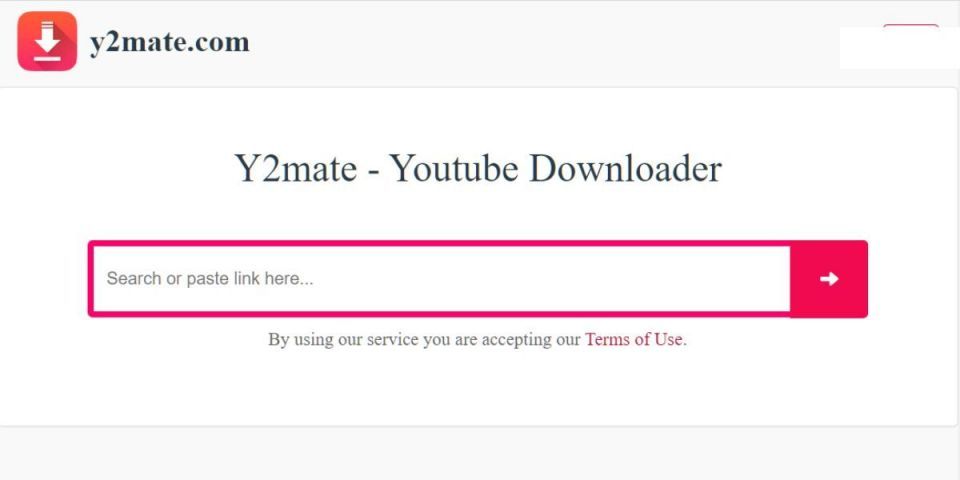
Y2Mateは、最高のYouTube動画ダウンローダーの1つです。YouTubeの動画URLをコピーして、Y2MateのURLフィールドに貼り付けて、Enterを押すだけです。次のページで、緑色の動画をダウンロードボタンをクリックします。
次に、MP4またはWebM形式で利用可能なダウンロード解像度(480p、720p、1080pなど)から選択します。推定ファイルサイズも表示されます。希望の解像度の横にあるダウンロードボタンをクリックして、YouTube動画のダウンロードを開始し、オフラインで視聴できるようにします。
Y2Mateを使用して、YouTube動画のMP3オーディオをダウンロードすることもできます。
2. SSSTik
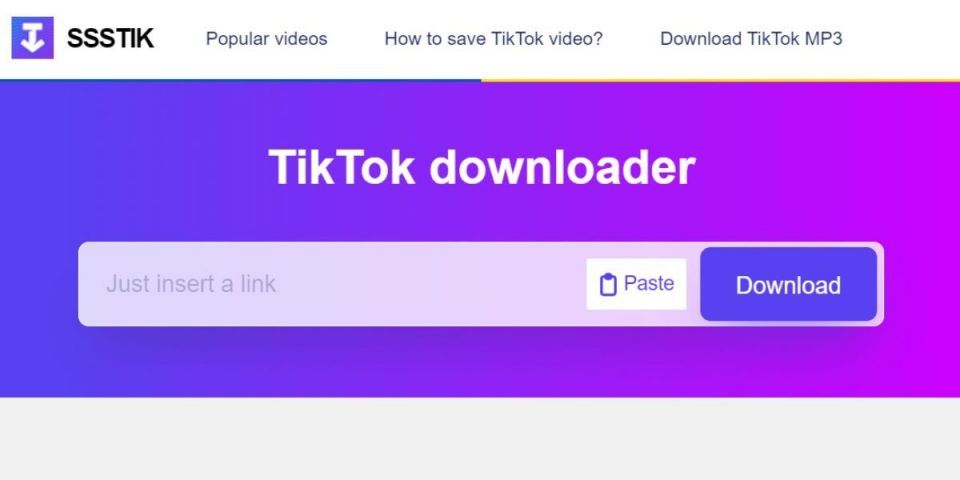
SSSTikは、人気のTikTok動画ダウンローダーです。このツールは、透かしなしでTikTok動画をダウンロードできるため、際立っています。
Y2Mateと同様に、ダウンロード手順は基本的に同じです。TikTok動画のURLをコピーして、SSSTikのURLフィールドに貼り付けて、ダウンロードをクリックするだけです。次に、透かしなしボタンをクリックしてTikTok動画をダウンロードします。
SSSTikを使用して、TikTok動画で使用されているMP3オーディオをダウンロードすることもできます。
3. Twitter動画をダウンロード
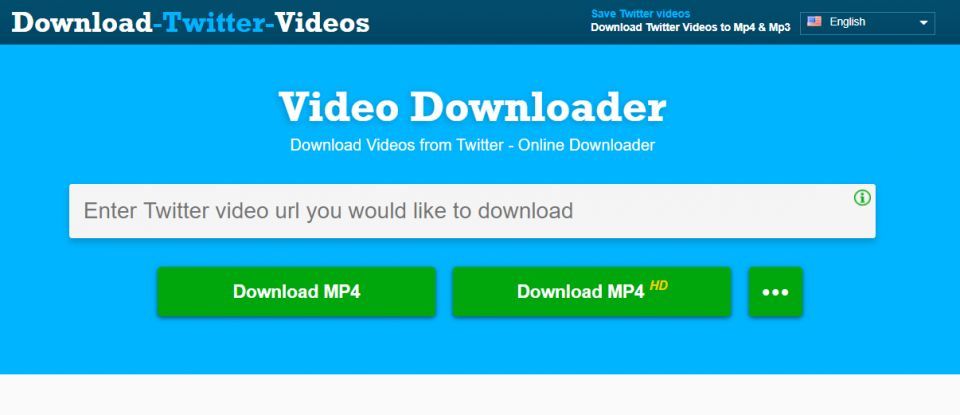
以前はTwitterとして知られていたXには、TikTokやFacebookほどの動画投稿はありませんが、そこからダウンロードしたい動画がある場合は、Twitter動画をダウンロードすればその役割を果たします。
ダウンロードしたい動画を含むツイートのURLをコピーして、Twitter動画のダウンロードに貼り付けます。MP4またはMP4 HDとして保存するかを選択できます。
4. iGram
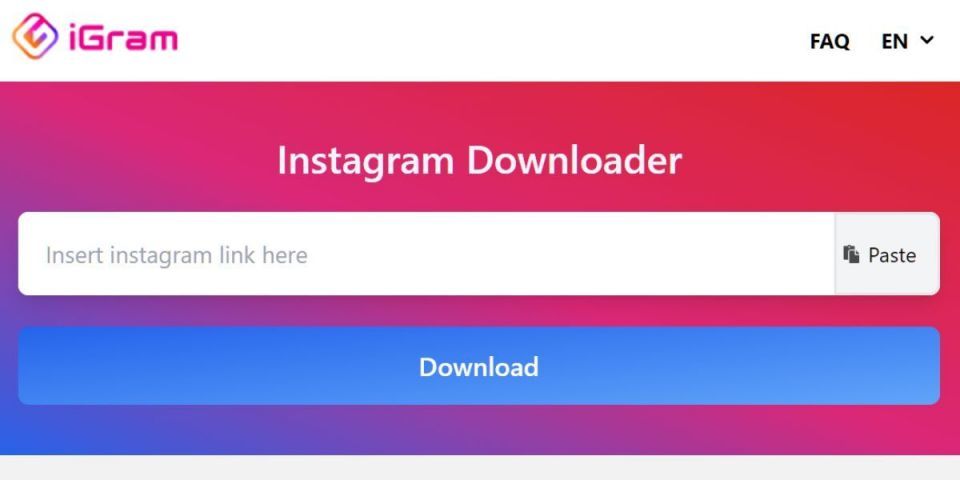
Instagramは当初、写真共有サービスとして評判を確立しましたが、それ以来、ビデオプラットフォームとしても地位を確立しています。iGramは、Instagramのリールと動画をMP4ファイルとしてダウンロードするのに役立ちます。
動画以外にも、iGramを使用してInstagramの写真をダウンロードすることもできます。3つの異なる解像度を選択できますが、ダウンロードした写真はすべてJPEG形式でのみ利用できます。
5. FDown
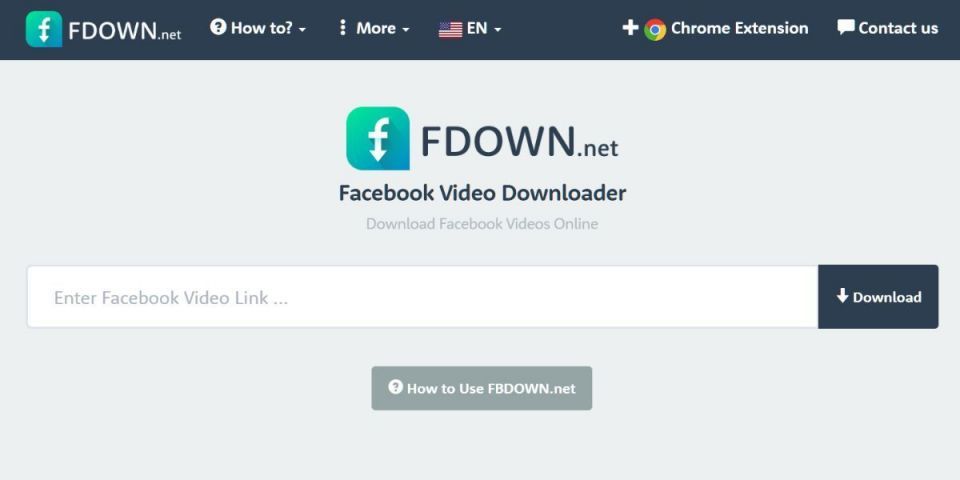
FDownは、Facebookから公開動画またはリールをダウンロードするためのツールです。FacebookのURLをコピーしてFDownに貼り付けるだけでダウンロードできます。Facebook動画を通常品質またはHD品質でダウンロードすることを選択できます。
FDownが不正確な動画の長さの推定値を提供しているように見える場合、たとえば、サイトが3分間の動画が180時間であることを検出した場合、これを無視してください。ダウンロードしたファイルには正しい期間があることを保証します。
FDownには、Video Downloader PlusというChrome拡張機能もあります。この拡張機能を使用すると、保存したいものを見つけた場合に、ソーシャルネットワークのホームページを離れる必要はありません。ただし、この拡張機能ではHD品質でのみ動画をダウンロードできるため、ファイルサイズは大きくなります。
FDownは現在、公開されているFacebook動画のみをダウンロードでき、非公開のFacebook動画はダウンロードできませんが、非公開のFacebook動画をダウンロードするための代替方法があります。
6. Pokopin
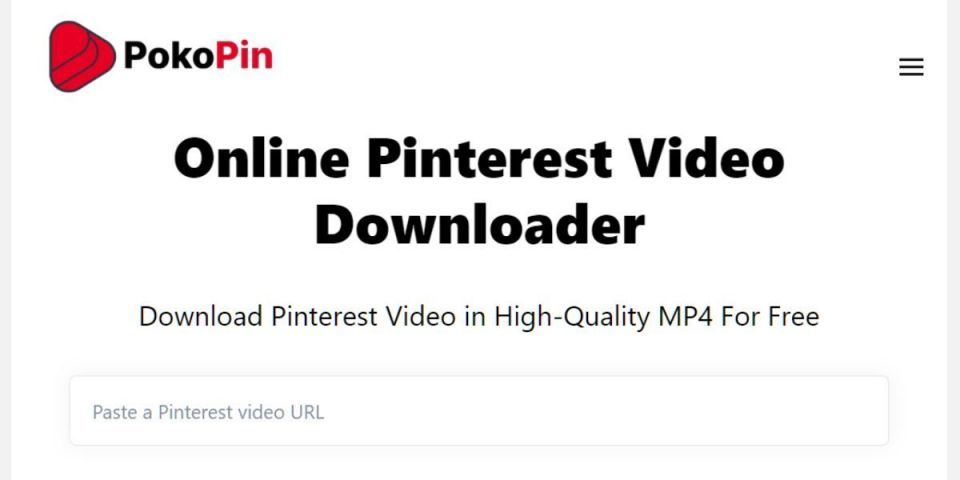
Pokopinは、Pinterestの動画ダウンローダーです。興味のあるトピックを閲覧していて、優れたビデオチュートリアルを見つけた場合、その元のYouTubeまたはTikTokソースを見つけてダウンロードする必要はありません。Pokopinを使用すると、Pinterestから直接動画をダウンロードできます。
Pinterestで、動画ピンをタップして新しいウェブページで開きます。次に、そのURLをコピーして、PokopinのURLフィールドに貼り付けます。赤いダウンロードボタンをクリックします。Pokopinは、Pinterestの動画をMP4形式でダウンロードするためのリンクを生成します。
7. Freemake Video Downloader
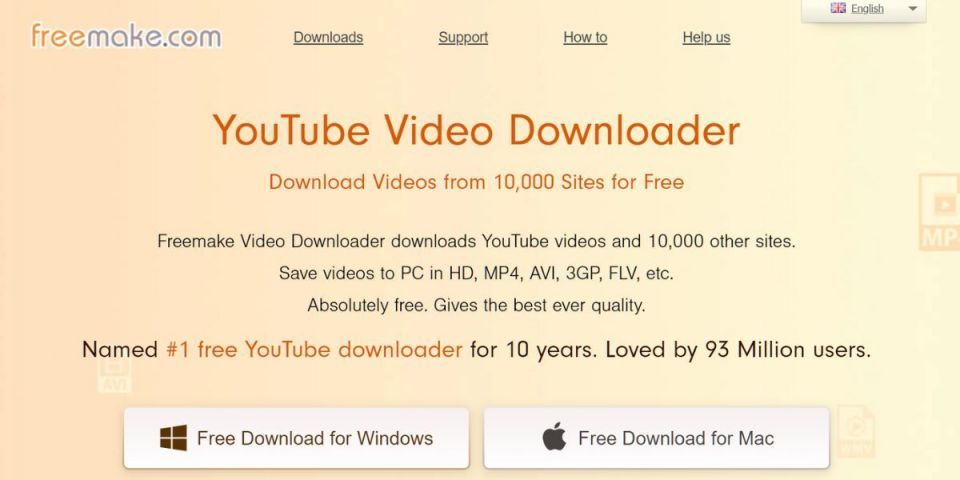
Freemake Video Downloaderは、10,000を超えるサイトから動画をダウンロードできるデスクトップアプリです。リストには、YouTube、Facebook、Vimeo、Dailymotionなどが含まれます。このアプリは、WindowsとMacの両方で利用できます。
Freemakeを使用して、MP4、MP3、AVI、WMV、MPEG、3GP、FLVなどの形式で動画、プレイリスト、チャンネルを保存できます。必要なのは、Freemakeを起動し、ウェブブラウザから動画のURLをコピーしてアプリに貼り付け、希望の形式を選択することだけです。
全体として、Freemakeはトップクラスのオールインワンのアプリです。ただし、YouTube Musicやその他の著作権で保護された動画からのダウンロードはサポートされていないことに注意してください。
8. ClipConverter
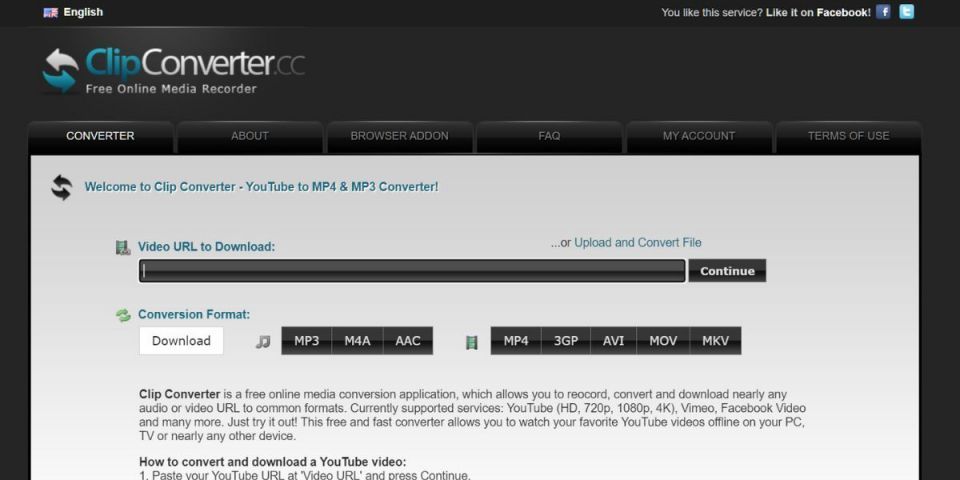
コンピュータにビデオダウンローダーアプリをインストールする手間をかけたくない場合は、ウェブブラウザにアクセスしてClipConverterを試すことができます。
ClipConverterを使用すると、YouTubeやVimeoなどのポピュラーなサイトから簡単に動画をダウンロードできます。その他のサポートされているプラットフォームには、Reddit、Tumblr、MySpace、Twitchなどが含まれます(ただし、これらに限定されません)。
動画をMP4、3GP、AVI、MOV、MKV形式でダウンロードすることを選択できます。音声だけが必要な場合は、MP3、M4A、またはAAC形式でダウンロードできます。開発者は、Chrome、Firefox、Safari用のブラウザアドオンも提供しています。
9. Zipza YouTube Converter and Downloader
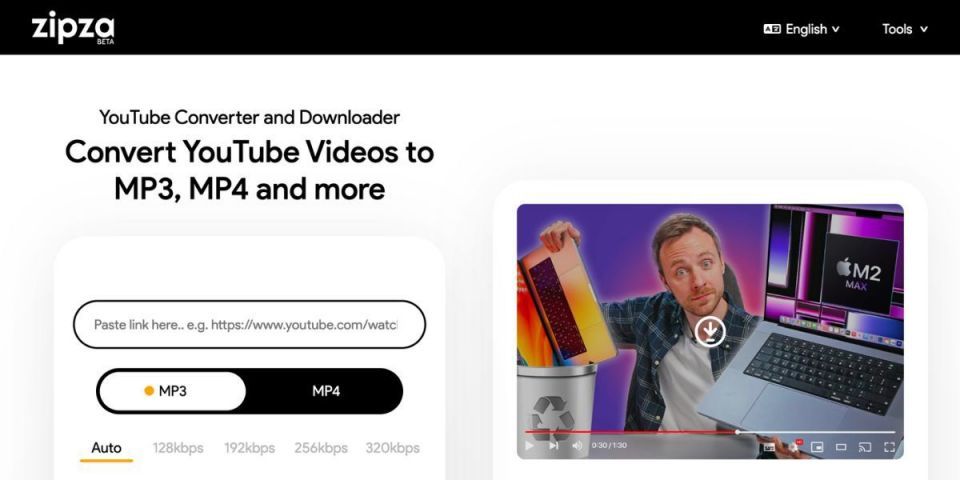
ZipzaのYouTubeコンバーターも、チェックできる代替のビデオダウンローダーです。YouTube、Vimeo、Facebook、Instagramなどの一般的なプラットフォームに加えて、YouTubeコンバーターを使用すると、9GAGやVeojamなどのサイトから動画をダウンロードすることもできます。
ビデオのURLを貼り付けた後、MP4を選択して希望のビデオ品質を選択します。サイトでビデオのダウンロードリンクを生成するには、変換をクリックします。
10. VLC Media Player
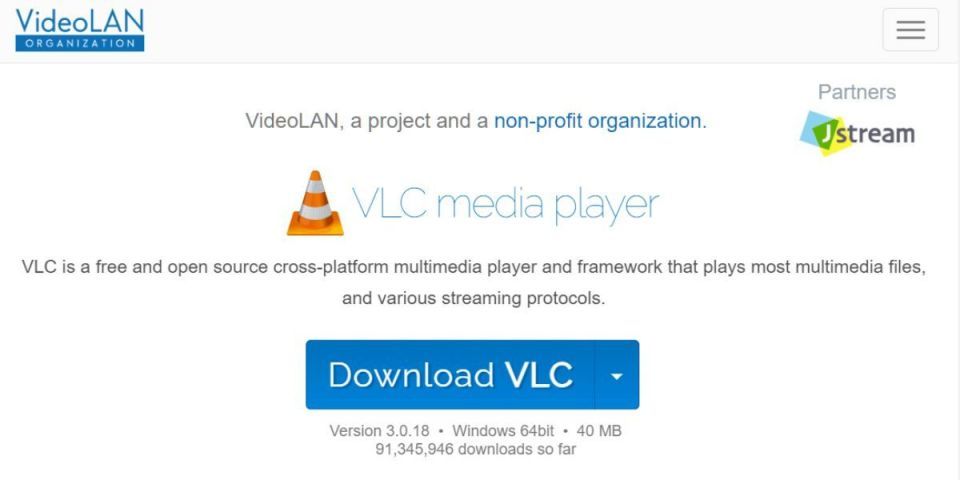
VLC Media Playerは、最高の無料メディアプレーヤーの1つです。これは、多くのユーザーがすでに自分のマシンにインストールしており、サードパーティのアプリの必要性を否定するプログラムです。
このデスクトップアプリをすでに使用している場合は、VimeoやDailymotionなどのサイトからオンライン動画を無料でダウンロードできます。残念ながら、YouTube動画のダウンロードは今のところサポートされていません。
VLCを起動したら、VLCでメディア>ネットワークストリームを開くに移動します。ネットワークURLを入力してくださいの下の空のフィールドにURLを貼り付けて、再生をクリックします。動画がVLCで再生を開始します。
次に、ツール>メディア情報に移動します。場所フィールドのすべてをコピーして、それを新しいウェブページに貼り付けると、ブラウザに動画が表示されます。省略記号アイコンをクリックしてダウンロードを選択すると、MP4形式の動画が取得されます。
11. OBS Studio
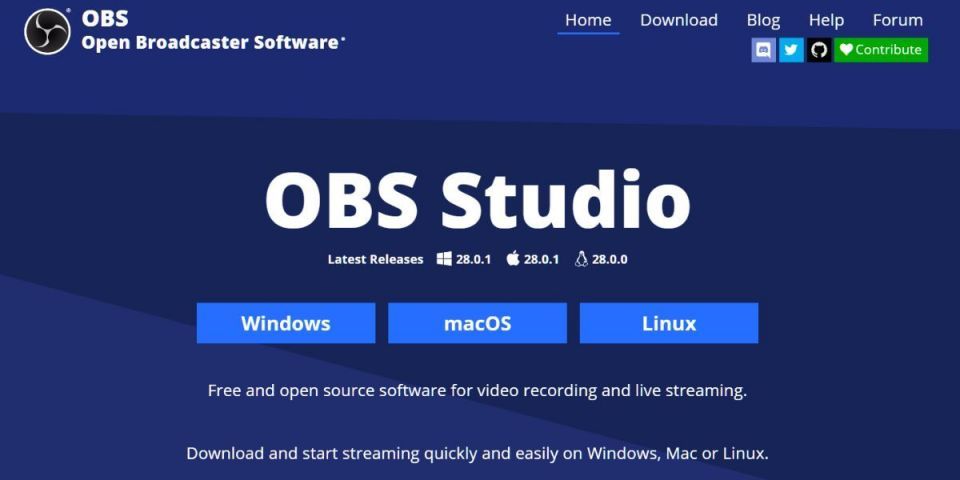
最後のヒントとソフトウェアの推奨事項でリストを締めくくります。他のすべてのダウンロードの可能性を使い果たしたら、代わりにビデオを再生し、全画面に設定してから、デバイスの画面を記録できます。ビデオの音声を録音するには、システムサウンドの録音も有効にしてください。
OBS Studioは、ウェブ上で最高の無料スクリーンレコーダーアプリの1つです。Windows、Mac、Linuxで利用でき、強力な編集ツールも含まれています。WindowsとMac用の同様の無料スクリーンレコーダーは他にもありますが、OBS Studioは優れたオプションの1つであるため、ここから始めることをお勧めします。
または、デバイスに組み込みのスクリーンレコーダーがあるかどうかを確認するだけで、サードパーティのスクリーンレコーダーをインストールする必要はありません。デフォルトのXbox Game Barを使用して、Snipping Toolを使用してWindows PCの画面を記録できます。Macの画面を記録する方法もいくつかあります。
インターネットから動画をダウンロードしますか?警告…
この記事に記載されているすべてのツールは、個人的な使用のために無料のオンライン動画の録画を作成するためのものであることに注意してください。これらは、著作権で保護された素材を保存して配布するためには使用しないでください。そうすると、法律で深刻なトラブルに巻き込まれる可能性があります。
動画のダウンロードは、一部のサイトの利用規約にも違反します。アカウントが一時停止または永久に禁止される可能性があります。インターネットから動画をダウンロードすることを検討している場合は、この点を覚えておいてください。
コメントする